标签:新建 linu 执行 reboot 为我 vim 9.png png 方式
首先,增加磁盘分为4个大步骤:1.插上硬盘;2.分区;3.格式化4.挂载,然后分别说说以上四步的具体事项和注意内容。
1.插上硬盘(本位以虚拟机为例)
新买来一块磁盘,把磁盘插到主板上。虚拟机中操作如下:
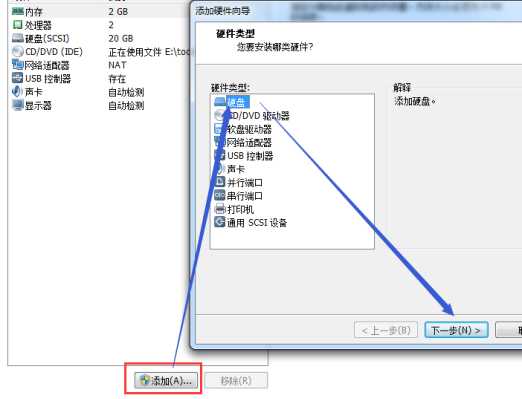
下一步
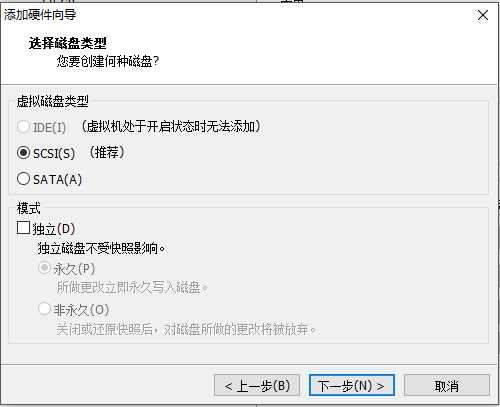
下一步
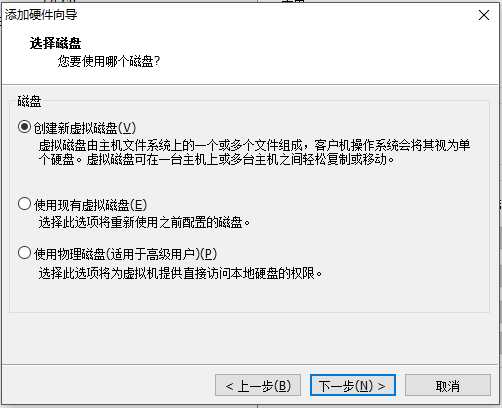
选择磁盘大小
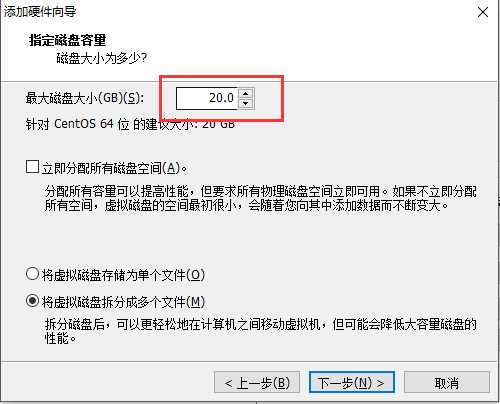
完成
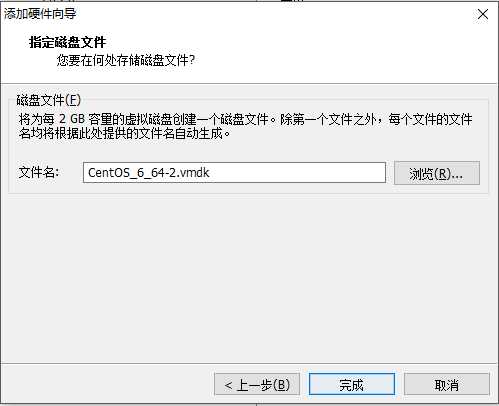
2.分区
重启,执行lsblk -f查看磁盘挂载情况,其中,sdb就是我们新安装的磁盘。sda是原有的磁盘,可以看出sda被分成了两个区:sda1和sda2,其中UUID是每一个分区的唯一ID号,这个ID号在分区格式化之后就会被分配,用来标记一个分区,MOUNTPOINT是这个分区的挂载目录
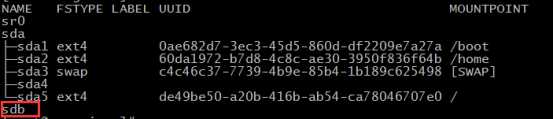
执行fdisk /dev/sdb进行分区,进入fdisk 的交互界面
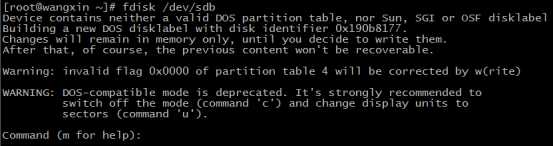
按n 新建分区

按p 分配主分区,主分区只能有4个,选择1-4要分配第几个主分区,因为我以前没有分配过主分区,所以选择1,分配第一个主分区

括号中的1-130表示为了方便用户分配大小,系统将这个磁盘平均分成了130份,用户可以选择从第几份到第几份,来为分区指定大小,默认从第一份开始,例如:我选择了从第一份开始,到第130份,意味着将整个盘分成了一个区。另外也支持用户用+size的方式来指定分区大小,如:+1G 表示为当前分区分配1G的大小。

按p查看分配情况,然后按w写入。分区完成
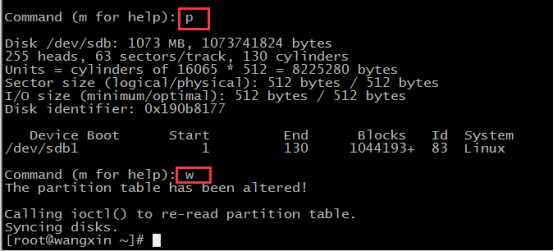
3.格式化 mkfs -t ext4 /dev/sdb1
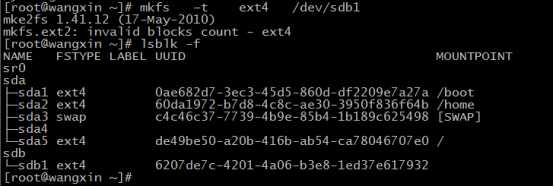
4.挂载.有两种挂载方式,第一种临时方式,重启失效。挂载:mount /dev/sdb1 /opt 卸载:umount /dev/sdb1 或者 umount /opt
第二种:写入配置文件,永久生效 vim /etc/fstab 图中红框中的不是很重要,默认如下即可。
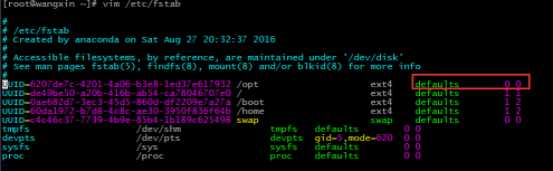
最终,重启reboot.
重新登入,执行lsblk -f查看是否成功
标签:新建 linu 执行 reboot 为我 vim 9.png png 方式
原文地址:http://www.cnblogs.com/codergo/p/6786071.html